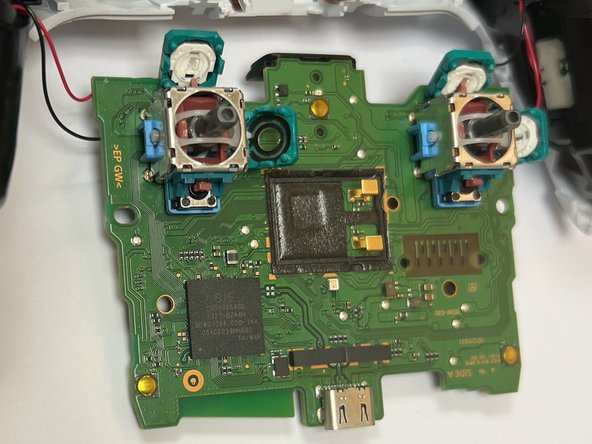Einleitung
Diese Anleitung zeigt, wie du den Joystickdrift am PlayStation Dual Sense V1 Kontroller reparieren kannst. Joystickdrift bedeutet, dass die Spielfigur oder -objekt sich unbeabsichtigt bewegt, obwohl du die Joysticks garnicht berührst. Das führt zum Spielabbruch und Frustration.
Mehr Informationen dazu findest du in diesem Artikel (Englisch).
Beachte, dass die Anleitung nur für den PlayStation Dual Sense V1 Kontroller für die PlayStation 5 gilt, nicht für Dualshock 4 Controller der PlayStation 4.
Schalte vor Reparaturbeginn den Kontroller ganz aus.
In der Anleitung wird gezeigt, wie du ins Innere des Kontrollers und an die Joysticks gelangst, um dort den Schmutz mit hochkonzentriertem Isopropylalkohol zu beseitigen.
In der Anleitung erfährst du nicht, wie andere Probleme beseitigt werden, die diesen Drift auch verursachen können. Das kann einfach ein kaputter Joystick sein oder andere Defekte. Weitere Hinweise zur Reparatur des Dual Sense V1 Kontrollers für die PlayStation 5 findest du hier:DualSense Controller V1 Reparatur und DualSense Joystick tauschen.
Was du brauchst
-
-
Setze ein Öffnungswerkzeug in die untere rechte Ecke des Kontrollers ein.
-
Heble mit dem Öffnungswerkzeug hoch.
-
Heble die schwarze Blende mit dem Öffnungswerkzeug weiter auf.
-
Wiederhole an der anderen Seite.
-
-
-
Setze das Öffnungswerkzeug unterhalb der L1-Taste ein und heble die Taste vom Kontroller ab.
-
-
-
Setze das Öffnungswerkzeug unterhalb der R1-Taste ein und heble die Taste vom Kontroller ab.
-
-
-
Löse die beiden Rasten in der Mitte mit deinen Fingern oder einem Öffnungswerkzeug.
-
-
-
Entferne die beiden 6,4 mm langen Kreuzschlitzschrauben #00 oben links und rechts.
-
-
-
-
Entferne die beiden 6,4 mm langen Kreuzschlitzschrauben #00 unten links und rechts.
-
-
-
Setze das Öffnungswerkzeug zwischen die beiden Gehäuseteile ein und öffne das Gehäuse.
-
-
-
Trenne den Akku mit einer Pinzette oder deinen Fingern von der Hauptplatine ab.
-
-
-
Ziehe das orangene Flachbandkabel mit den Fingern oder einer Pinzette ab.
-
Entferne die 6,4 mm lange Kreuzschlitzschraube #00.
-
Hebe den Akkuhalter hoch.
-
-
-
Führe die Joysticks durch das vordere Gehäuseteil und hebe die Hauptplatine hoch.
-
-
-
Reinige die Rillen in den grünen Laschen und die Scheiben mit einem Wattestäbchen und hochkonzentriertem Isopropylalkohol (mindestens 90%ig).
-
Um dein Gerät wieder zusammenzubauen, folge den Schritten in umgekehrter Reihenfolge.
Um dein Gerät wieder zusammenzubauen, folge den Schritten in umgekehrter Reihenfolge.
Rückgängig: Ich habe diese Anleitung nicht absolviert.
15 weitere Personen haben diese Anleitung absolviert.
Besonderer Dank geht an diese Übersetzer:innen:
100%
VauWeh hilft uns, die Welt in Ordnung zu bringen! Wie kann ich mithelfen?
Hier starten ›
6 Kommentare
Just cleaning the carbon track on the potentiometer is not really a long term fix for stick drift. Better fixes would be to either replace the photometers or to replace the complete stick with a hall-effect joy stick.
Do you have a link?
Nora -
I did it, sadly cleaning wasn't enough. So I guess I'll have to replace something.
There is now a real fix for this, hall effect mod by Jun Zheng. About $25 per pair of mods. Check out the guys YouTube, link to his AliExpress store in his video description. Just use the guide here for disassembly. https://youtube.com/@junZeng-520?si=UYbf...
Upon reassembly I get the three orange blinks error. Research says there’s a ribbon connection error, is that right? I went through steps again and checked all connections, but no change. Have I short circuited something? Would replacing the potentiometer even fix it at this point? Have I damaged a ribbon? (There is no visible damage).